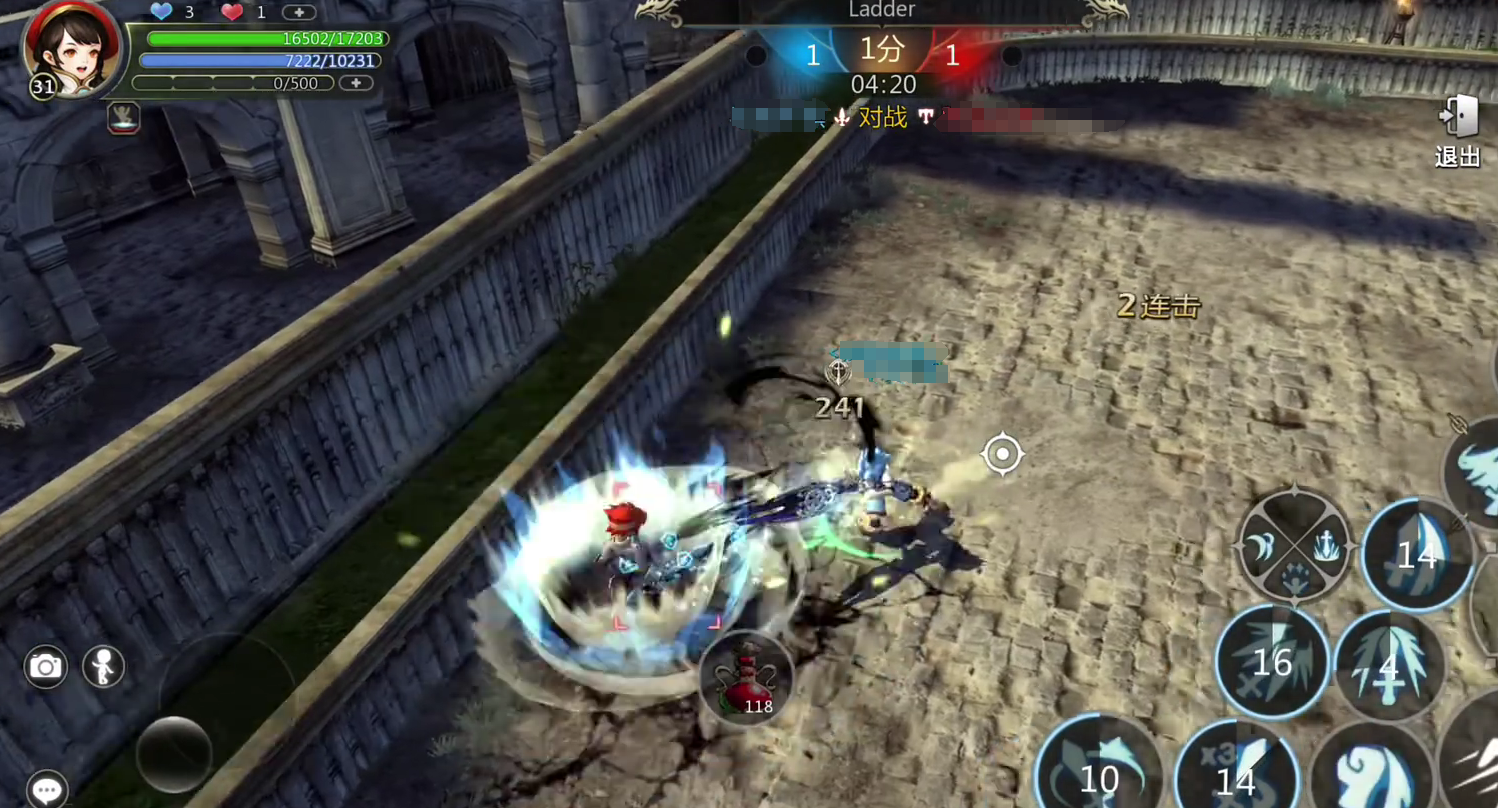华硕笔记本重装系统显示dos怎么办?华硕笔记本重装系统教程
ceshi阅读:2025-11-10 11:41:56
华硕笔记本重装系统显示dos怎么办?使用华硕笔记本电脑的用户反应在重装系统后遇到了开机无**常部署安装系统的现象,开机就卡在了黑底白字的DOS界面,是怎么回事呢?出现这样的现象一般是因为引导出错引起的,一般来说我们可以通过修复引导来解决,若无法解决则只能将硬盘重新分区,转换格式 ,重装系统来解决。
步骤一:准备工作
1、U盘启动盘(u盘启动盘制作方法)
2、以往万一大家可以先下载Win7 64位旗舰版ISO镜像 :超好用的Win7旗舰版系统 64位稳定增强版ISO镜像
3、将下载的win7镜像放到U盘中。
步骤二:U盘启动
1、将U盘启动盘接入到电脑usb接口,按下启动热键,具体不同电脑热键不通过,大家可参考下面热键来操作:
以微星为例,按F11。接着就会出现启动选择菜单,上下移动光标选择它,然后按回车,即可进入启动u盘。

以上2个步骤不管是修复引导还是重装系统都是一样的,接下来在下先给大家介绍修复引导的方法:
1、进入pe打开分区工具(DG分区工具、Diskgen),打开后选中当前安装系统的磁盘分区,然后点击【硬盘】--【重建主引导记录】,**保存一下就可以了!
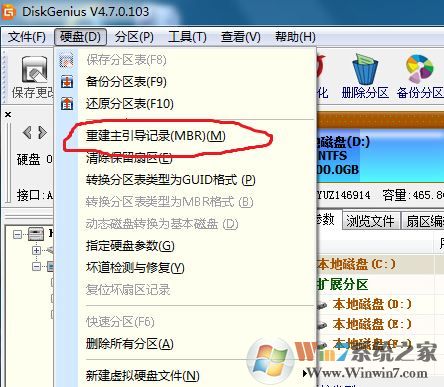
然后重启计算机拔掉U盘查看是否可以正常开始安装系统,若不行则需要重新分区安装win7,下面给大家介绍分区/重装win7系统方法
1、打开Diskgenius,点击"硬盘",查看菜单中的【"转换分区表类型为MBR格式"】选项是否灰色,如果是灰色的话那么我们就无需进行重新分区,除了C盘系统盘和桌面上的资料,重装系统后其他磁盘中的资料都不会被清空,如果"转换分区表类型为MBR格式"选项是可选的,则需要将整个硬盘格式化,操作方法如下:
删除分区:点击"硬盘"——"删除所有分区",删除前确保资料已经转移,删除后,点击【保存更改】,如图:
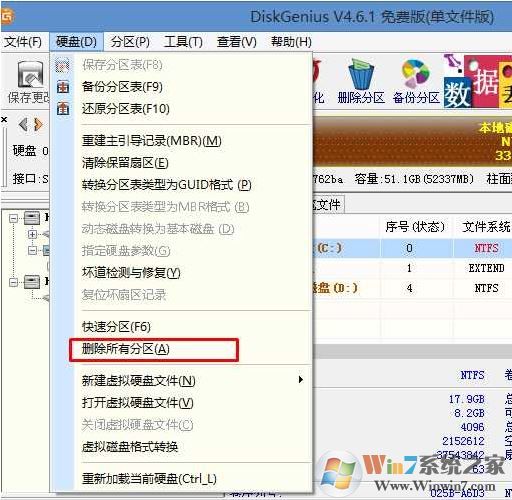
转GPT分区为MBR格式:删除分区后,装换硬盘分区表类型 为 MBR 格式,同样还是从"硬盘"——"转换分区表类型为MBR格式",然后保存更改(以下为图示,此时该项为可点,如不可点说明已经转换好了。),如图:
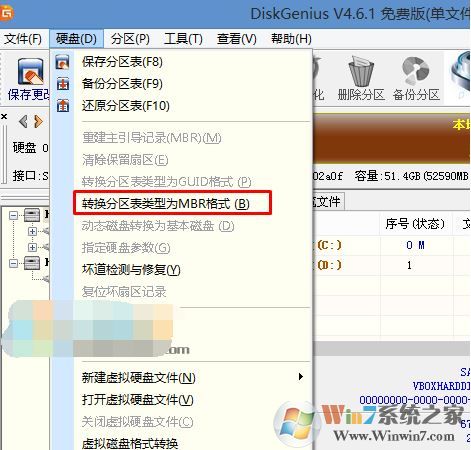
重新分区:磁盘格式转换完成后,点击【快速分区】,勾选 分区表类型为 MbR ,勾选了重建主引导记录MBR,选择需要分区的个数以及大小,当然大家可以点击"自定"来设置合适的分区,按下确定后开始分区(如果是固态硬盘或者是东芝的硬盘要进行4K对齐一下),如下图:
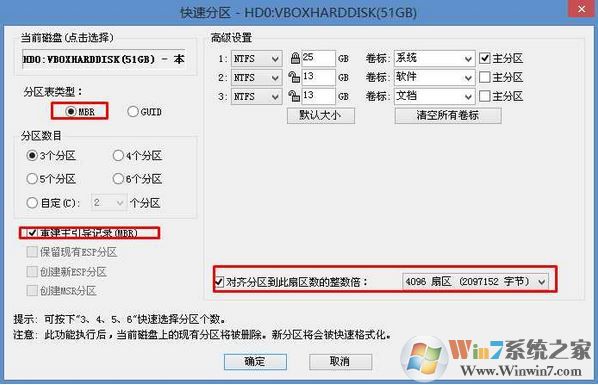
3、分区完成后运行桌面的"一键装机还原"工具,然后选择win7系统镜像文件,以c盘为系统盘,把win7系统安装在c盘中,点击确定开始安装系统,重装完成后等待其自动重启电脑,然后将u盘拔掉便会开始安装不少uwin7系统!
上面即是华硕笔记本重装系统显示dos怎么办?华硕笔记本重装系统教程的内容了,文章的版权归原作者所有,如有侵犯您的权利,请及时联系本站删除,更多相关磐正主板的资讯,请关注收藏本站。
步骤一:准备工作
1、U盘启动盘(u盘启动盘制作方法)
2、以往万一大家可以先下载Win7 64位旗舰版ISO镜像 :超好用的Win7旗舰版系统 64位稳定增强版ISO镜像
3、将下载的win7镜像放到U盘中。
步骤二:U盘启动
1、将U盘启动盘接入到电脑usb接口,按下启动热键,具体不同电脑热键不通过,大家可参考下面热键来操作:
| 不同电脑启动快捷键大全 | |||||
| 组装机主板 | 品牌笔记本 | 品牌台式机 | |||
| 主板品牌 | 启动按键 | 笔记本品牌 | 启动按键 | 台式机品牌 | 启动快按键 |
| 华硕主板 | F8 | 联想笔记本 | F12 | 联想台式机 | F12 |
| 技嘉主板 | F12 | 宏基笔记本 | F12 | 惠普台式机 | F12 |
| 微星主板 | F11 | 华硕笔记本 | ESC | 宏基台式机 | F12 |
| 映泰主板 | F9 | 惠普笔记本 | F9 | 戴尔台式机 | ESC |
| 梅捷主板 | ESC或F12 | 联想Thinkpad | F12 | 神州台式机 | F12 |
| 七彩虹主板 | ESC或F11 | 戴尔笔记本 | F12 | 华硕台式机 | F8 |
| 华擎主板 | F11 | 神州笔记本 | F12 | 方正台式机 | F12 |
| 斯巴达克主板 | ESC | 东芝笔记本 | F12 | 清华同方台式机 | F12 |
| 昂达主板 | F11 | 三星笔记本 | F12 | 海尔台式机 | F12 |
| 双**板 | ESC | IBM笔记本 | F12 | 明基台式机 | F8 |
| 翔升主板 | F10 | 富士通笔记本 | F12 | ||
| 精英主板 | ESC或F11 | 海尔笔记本 | F12 | ||
| 冠盟主板 | F11或F12 | 方正笔记本 | F12 | ||
| 富士康主板 | ESC或F12 | 清华同方笔记本 | F12 | ||
| 顶星主板 | F11或F12 | 微星笔记本 | F11 | ||
| 盈通主板 | F8 | 技嘉笔记本 | F12 | ||
| 捷波主板 | ESC | Gateway笔记本 | F12 | ||
| Intel主板 | F12 | eMachines笔记本 | F12 | ||
| 杰微主板 | ESC或F8 | 索尼笔记本 | ESC | ||
| 致铭主板 | F12 | 苹果笔记本 | 长按"option"键 | ||
| 磐英主板 | ESC | 微星笔记本 | F11 | ||
| 磐正主板 | ESC | ||||
| 冠铭主板 | F9 | ||||
| 其它机型请尝试或参考以上品牌常用启动热键 | |||||

以上2个步骤不管是修复引导还是重装系统都是一样的,接下来在下先给大家介绍修复引导的方法:
1、进入pe打开分区工具(DG分区工具、Diskgen),打开后选中当前安装系统的磁盘分区,然后点击【硬盘】--【重建主引导记录】,**保存一下就可以了!
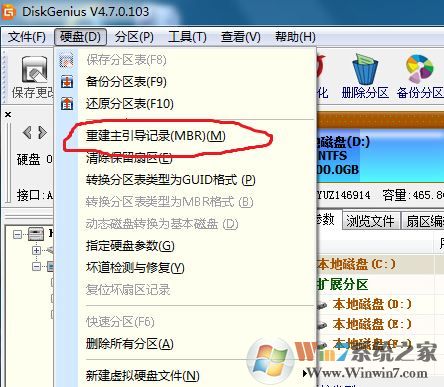
然后重启计算机拔掉U盘查看是否可以正常开始安装系统,若不行则需要重新分区安装win7,下面给大家介绍分区/重装win7系统方法
1、打开Diskgenius,点击"硬盘",查看菜单中的【"转换分区表类型为MBR格式"】选项是否灰色,如果是灰色的话那么我们就无需进行重新分区,除了C盘系统盘和桌面上的资料,重装系统后其他磁盘中的资料都不会被清空,如果"转换分区表类型为MBR格式"选项是可选的,则需要将整个硬盘格式化,操作方法如下:
删除分区:点击"硬盘"——"删除所有分区",删除前确保资料已经转移,删除后,点击【保存更改】,如图:
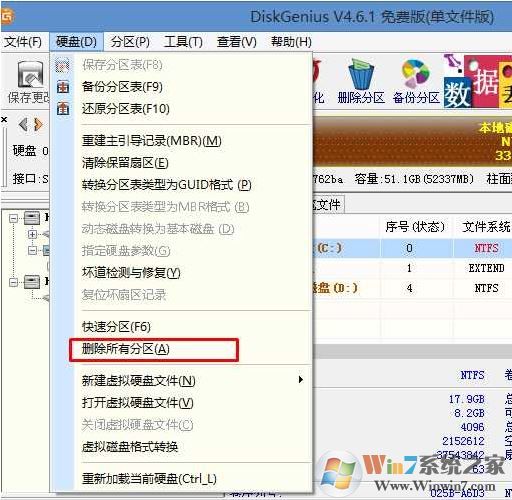
转GPT分区为MBR格式:删除分区后,装换硬盘分区表类型 为 MBR 格式,同样还是从"硬盘"——"转换分区表类型为MBR格式",然后保存更改(以下为图示,此时该项为可点,如不可点说明已经转换好了。),如图:
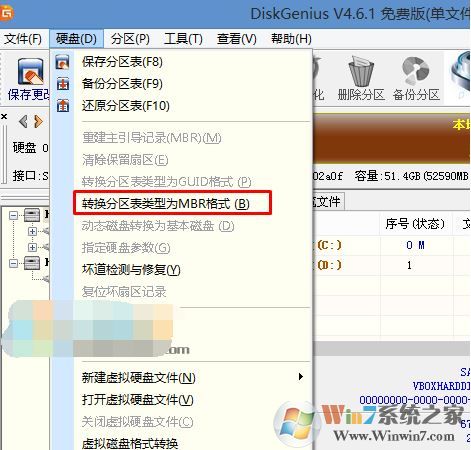
重新分区:磁盘格式转换完成后,点击【快速分区】,勾选 分区表类型为 MbR ,勾选了重建主引导记录MBR,选择需要分区的个数以及大小,当然大家可以点击"自定"来设置合适的分区,按下确定后开始分区(如果是固态硬盘或者是东芝的硬盘要进行4K对齐一下),如下图:
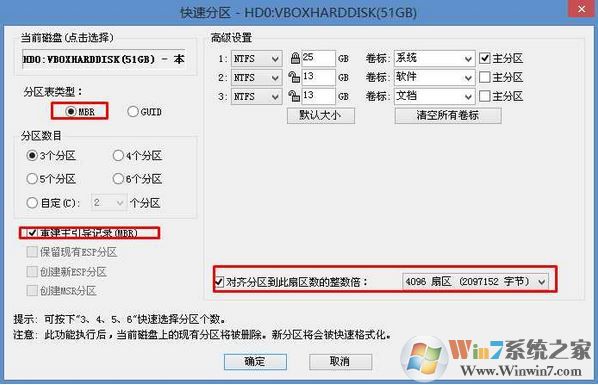
3、分区完成后运行桌面的"一键装机还原"工具,然后选择win7系统镜像文件,以c盘为系统盘,把win7系统安装在c盘中,点击确定开始安装系统,重装完成后等待其自动重启电脑,然后将u盘拔掉便会开始安装不少uwin7系统!
上面即是华硕笔记本重装系统显示dos怎么办?华硕笔记本重装系统教程的内容了,文章的版权归原作者所有,如有侵犯您的权利,请及时联系本站删除,更多相关磐正主板的资讯,请关注收藏本站。
本文地址:https://www.ruanwenyun.com/gljc/160834.html
文章标题:华硕笔记本重装系统显示dos怎么办?华硕笔记本重装系统教程
版权声明:本文内容由互联网用户自发贡献,该文观点仅代表作者本人。本站仅提供信息存储空间服务,不拥有所有权,不承担相关法律责任。